
时间:2021-07-02 16:55:39 来源:www.win10xitong.com 作者:win10
最近一段时间本站常常都有用户来询问win10文件夹命名空白怎么设置的问题,很多老鸟对这个win10文件夹命名空白怎么设置的情况都不是很了解,如果我们希望自己能够掌握更多的相关能力,这次可以跟着小编的指导自己来解决win10文件夹命名空白怎么设置的问题,今天小编按照这个步骤就处理好了:1.打开我们的电脑,创建一个新的文件夹,鼠标右键点击系统桌面空白处,在弹出的菜单中点击“新建”选项。2.接着在弹出的子菜单中点击“文件夹”选项,创建一个新的文件夹就可以很轻松的处理了。以下内容图文并茂的教你win10文件夹命名空白怎么设置的详细解决对策。
推荐系统下载:win10
Win10文件夹命名空白步骤:
1.打开我们的电脑,新建一个文件夹,右键点击系统桌面的空白处,点击弹出菜单中的“新建”选项。
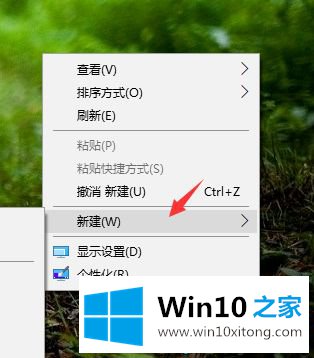
2.然后单击弹出子菜单中的“文件夹”选项来创建新文件夹。
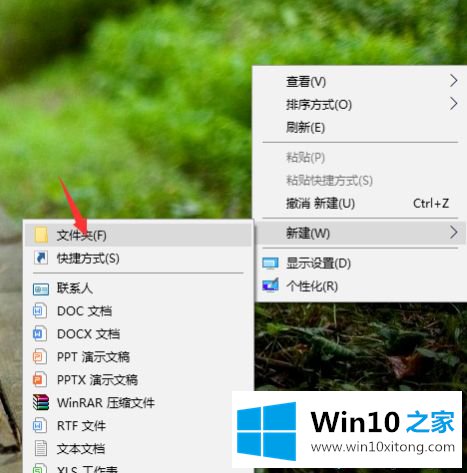
3.我们单击桌面上新创建的文件夹,并在弹出菜单中选择“重命名”选项。
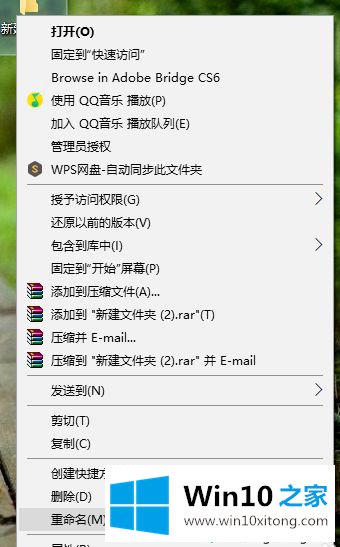
4.然后我们在文件名输入框中双击鼠标右键,在弹出菜单中点击“插入Unicode控制字符”选项。
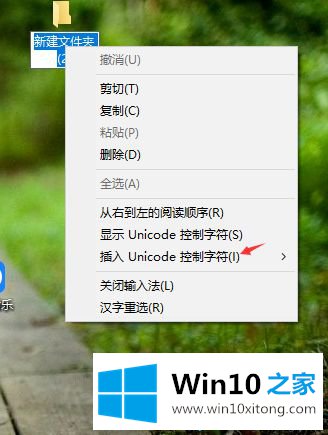
5.在弹出的子菜单中,我们可以任意选择一个控制字符。

6.当我们回到桌面时,我们可以看到我们新创建的文件夹的文件名不见了,因为文件名已经变得空白和透明,所以我们根本看不到它。

以上是win10文件夹中命名空白的方法。需要命名为blank的用户可以按照以上步骤操作,希望对大家有所帮助。
这篇教程到这里就已经是尾声了,本次教程主要给大家说了win10文件夹命名空白怎么设置的详细解决对策,有遇到这样问题的网友可以按照上文介绍的方法尝试处理,希望对大家有所帮助。